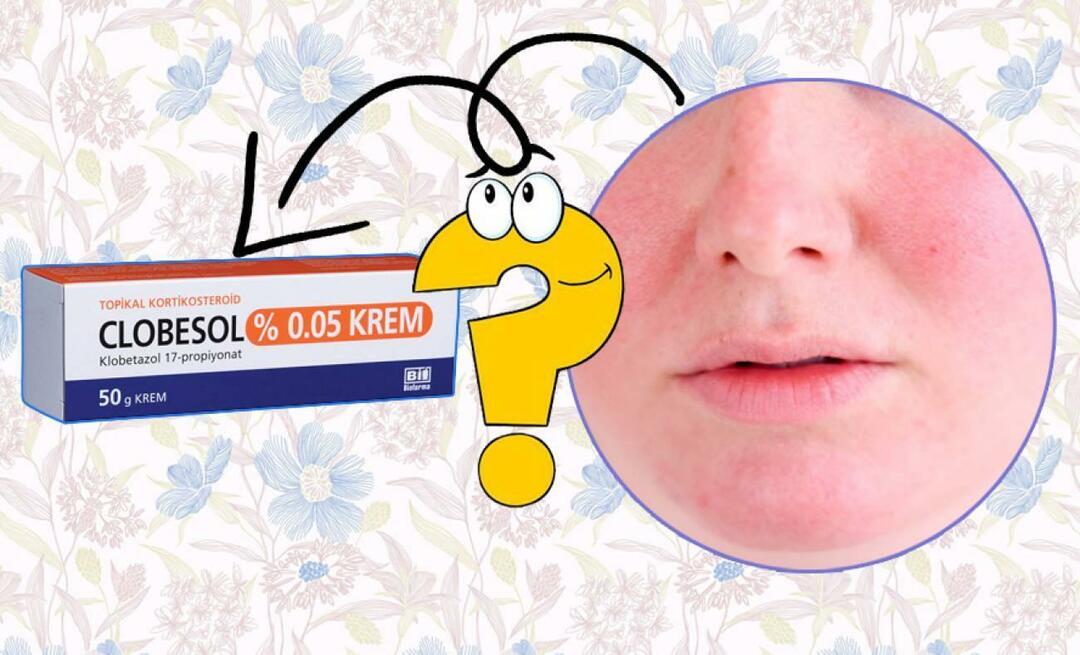Posljednje ažurirano dana

Pretplate na aplikacije otključavaju premium značajke u Android aplikacijama. Ako uklonite aplikaciju, morat ćete otkazati pretplatu na nju da biste zaustavili plaćanja. Evo kako.
Iako Google Play Store ima izbor sjajnih (i besplatnih) Android aplikacija, propustit ćete ako ne uzmete u obzir i neobičnu plaćenu aplikaciju.
Neke aplikacije zahtijevaju jednu prethodnu cijenu, dok druge uključuju kupnje unutar aplikacije za otključavanje određenih značajki. Neke aplikacije mogu zahtijevati pretplatu, s mjesečnim ili godišnjim troškom za otključavanje pune funkcionalnosti. Ako se pretplatite na aplikaciju za Android i želite je deinstalirati, prvo morate odjaviti pretplatu, kao što je uklanjanje aplikacije navika otkazati pretplatu umjesto vas.
Ako želite znati kako otkazati pretplatu na aplikaciju na Androidu, evo što trebate učiniti.
Kako otkazati pretplatu na aplikaciju na Androidu
Završetak pretplate na aplikaciju na Androidu malo će se razlikovati između aplikacija i usluga. Ovaj vodič će objasniti potrebne radnje koje trebate poduzeti kada otkažete pretplatu na Androidu. Iako su dolje opisani koraci prilično standardni, možda ćete morati slijediti dodatne upute na zaslonu, ovisno o aplikaciji koju koristite.
Da biste otkazali pretplatu na aplikaciju na Androidu:
- Otvori Trgovina Google Play, a zatim odaberite točan Google račun dodirom na svoj ikona profila u gornjem desnom kutu.
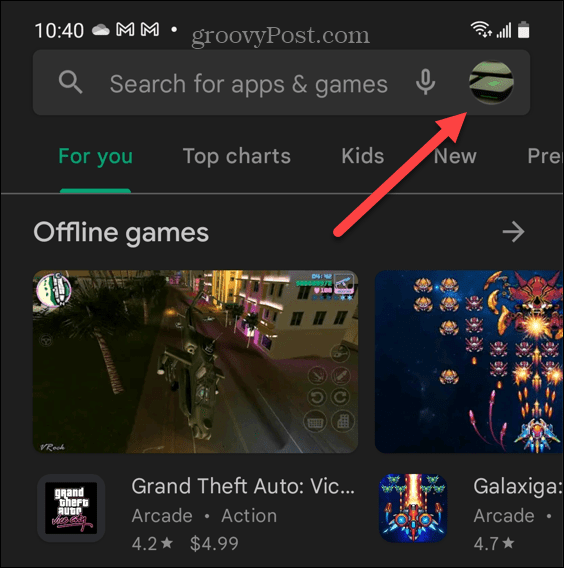
- Zatim dodirnite Plaćanja i pretplate u izborniku.
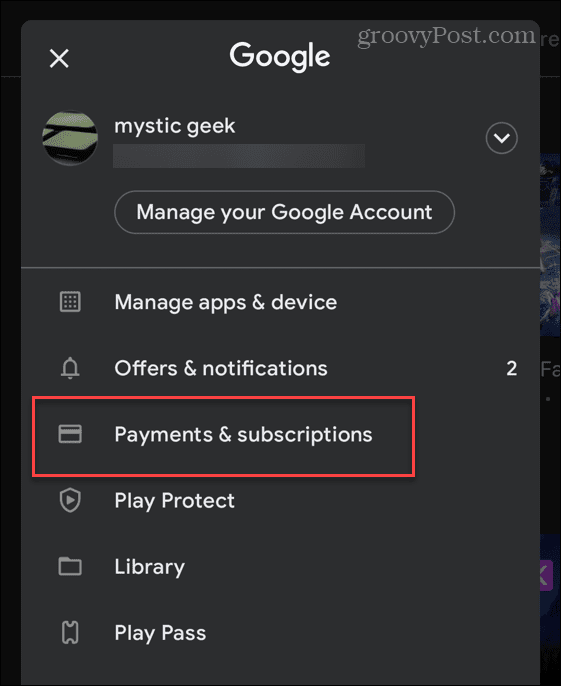
- Dodirnite Pretplate za pregled aktivnih pretplata na svom Google računu.
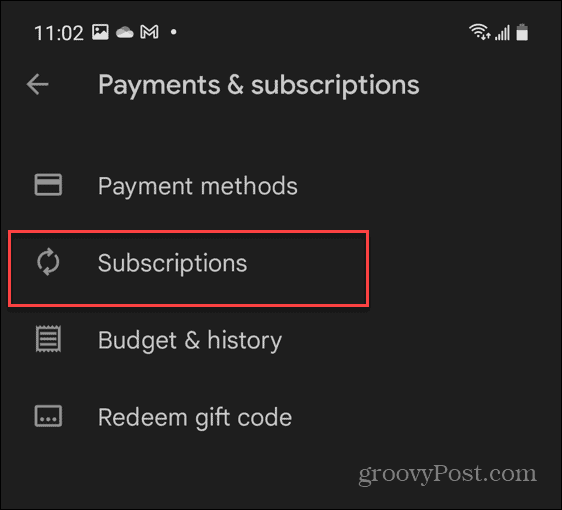
- Vidjet ćete popis aplikacija i usluga na koje ste trenutno pretplaćeni - dodirnite pretplatu koju želite otkazati na Aktivan popis.
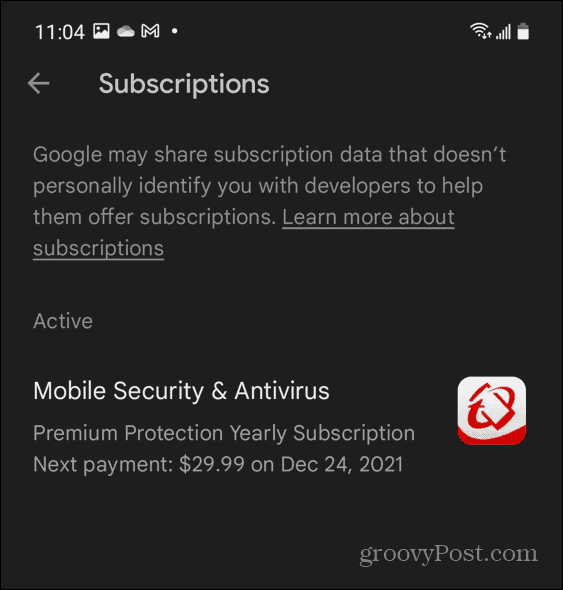
- Vidjet ćete pojedinosti pretplate navedene u Upravljajte pretplatom odjeljak. Da biste prekinuli pretplatu, dodirnite Otkazati dugme.
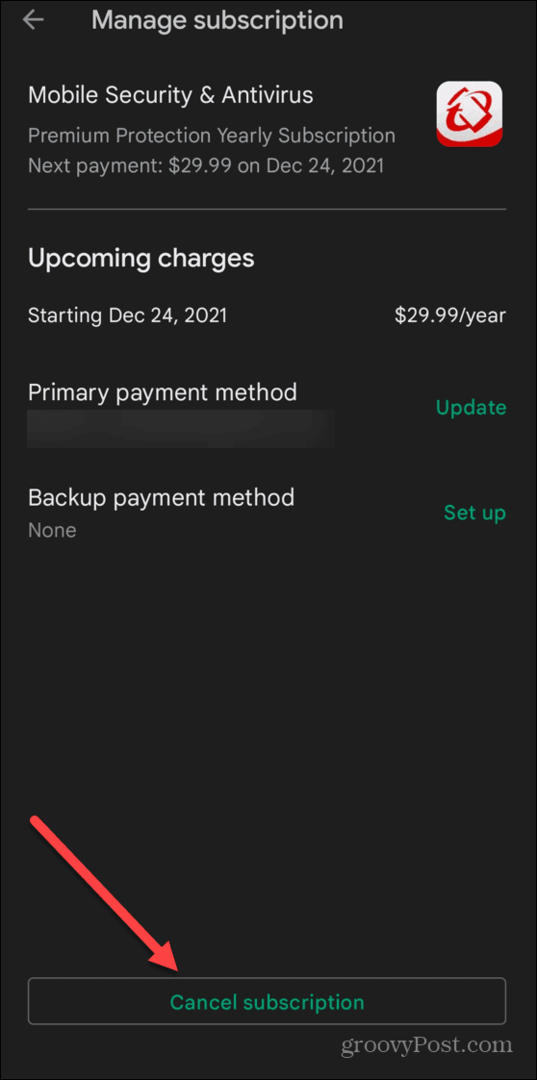
- Odaberite razlog za otkazivanje s priloženog popisa, a zatim dodirnite Nastaviti dugme.
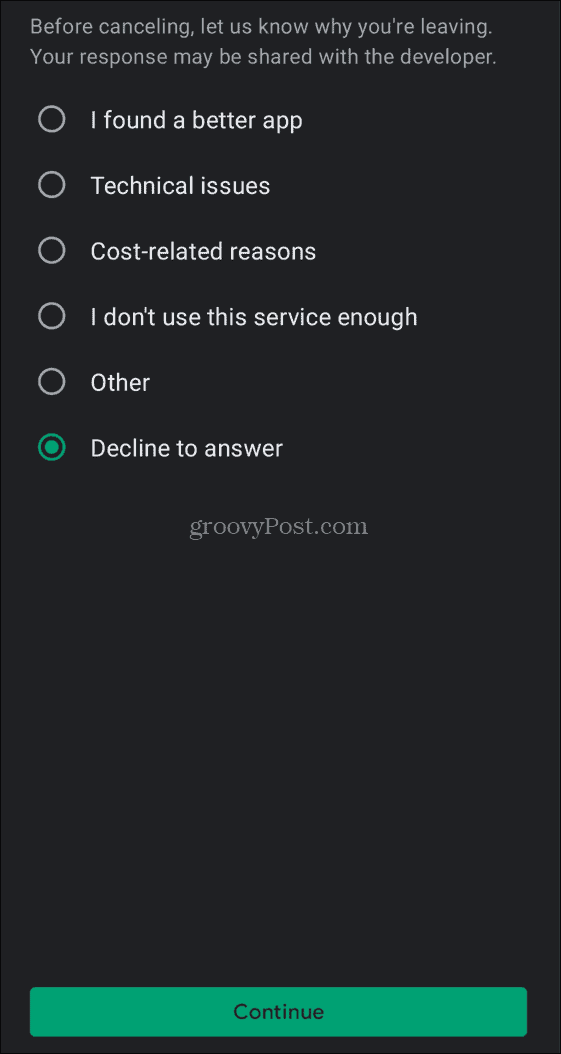
- Morat ćete potvrditi otkazivanje, pa dodirnite Otkažite pretplatu dugme.
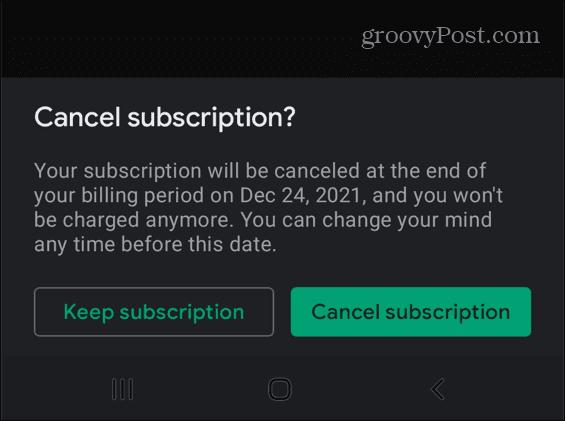
U ovom trenutku vaša će pretplata na aplikaciju postati neaktivna i prikazat će se kao otkazan u Upravljajte pretplatom izbornik. To znači da će vaša pretplata ostati aktivna do sljedećeg datuma naplate. Nakon tog datuma, pretplata će završiti i neće vam se naplatiti.
Ako želite obnoviti pretplatu, pritisnite Ponovno se pretplatite da ga ponovno aktivirate.
Kako otkazati pretplatu na aplikacije putem web-mjesta Trgovine Google Play
Također možete otkazati pretplatu na aktivnu pretplatu na aplikaciju putem web-mjesta Trgovine Google Play. To vam omogućuje da otkažete pretplatu s vašeg PC ili Mac web preglednika.
Za otkazivanje online pretplate na Android aplikaciju:
- Prvo posjetite Web stranica Trgovine Google Play koristeći svoj web preglednik i prijavite se.
- Nakon što se prijavite, kliknite Moje pretplate iz stupca s lijeve strane.
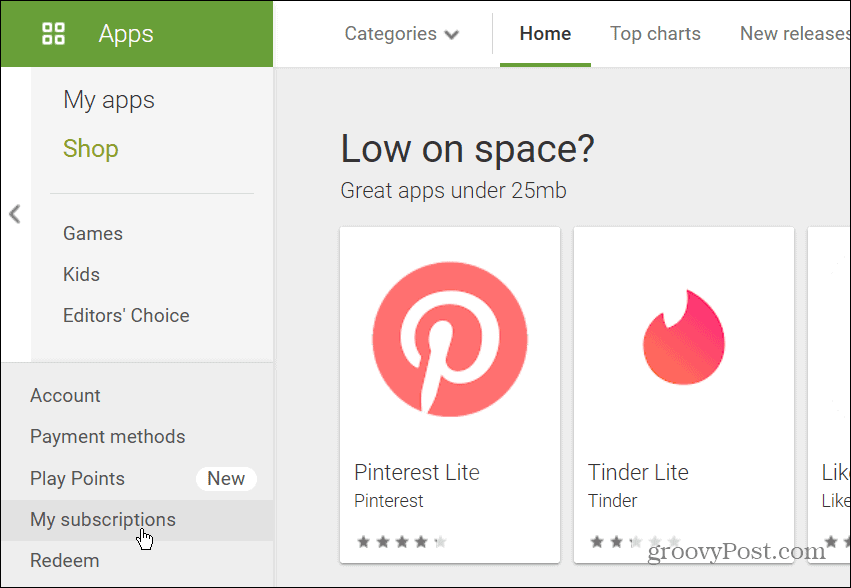
- Sljedeći zaslon prikazat će popis vaših pretplata. Kliknite na Upravljati vezu pored opisa aplikacije.
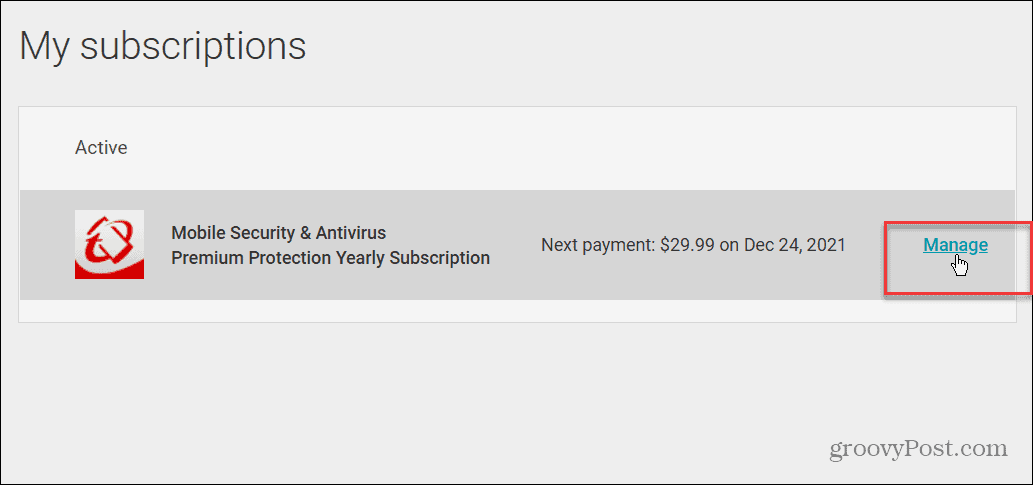
- Pojavit će se zaslon koji prikazuje vaše uvjete pretplate, način plaćanja i sljedeći datum plaćanja. Kliknite na Otkažite pretplatu link u donjem lijevom kutu.
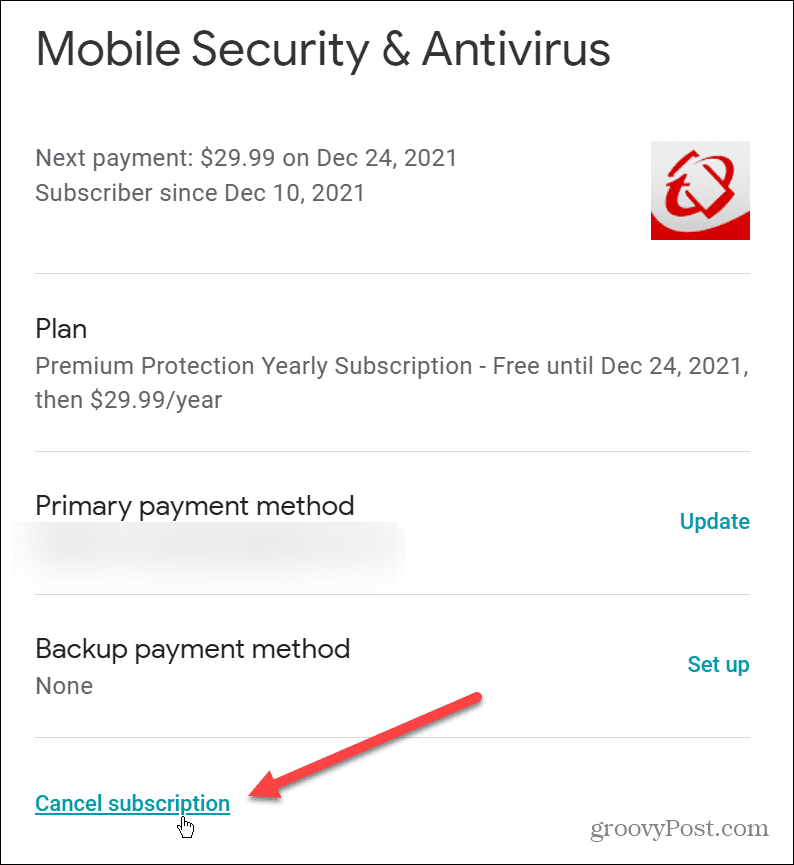
- Navedite razlog za otkazivanje, a zatim kliknite na Nastaviti dugme.
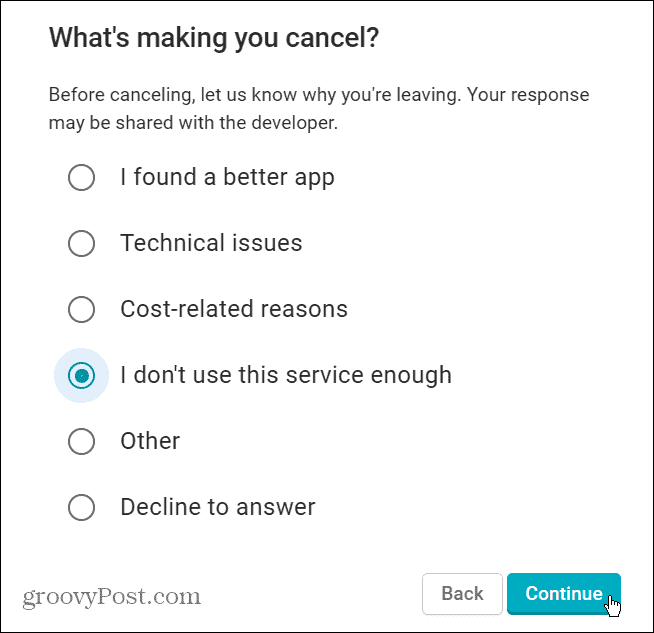
- Kliknite na Otkažite pretplatu gumb za potvrdu otkazivanja usluge.
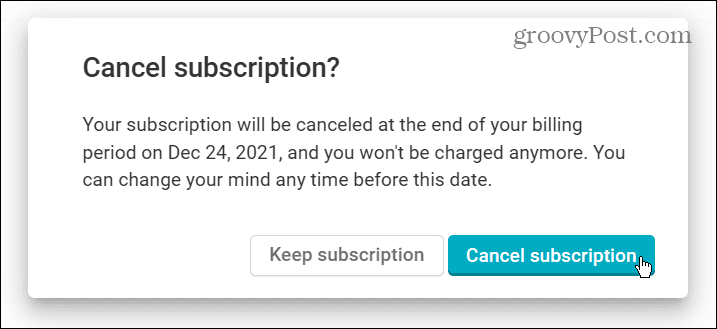
- Vidjet ćete potvrdu da je pretplata na aplikaciju otkazana - kliknite u redu da to priznam.
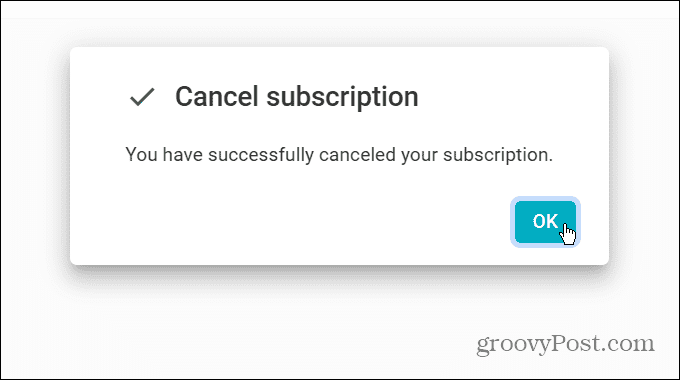
Otkazivanje pretplate na Androidu
Nakon što otkažete pretplatu na aplikaciju na Androidu, primit ćete e-poruku od Googlea da to potvrdite. Ako se predomislite, možete se ponovno pretplatiti u bilo kojem trenutku prije ili nakon isteka razdoblja pretplate.
Srećom, gornji koraci pokazuju da je otkazivanje pretplate na Androidu prilično jednostavno. Možda ćete htjeti s vremena na vrijeme još jednom provjeriti svoj popis pretplata, pogotovo ako ste zaboravili na bilo koje probe pretplate u prošlosti.
Niste ograničeni na korištenje svojih aplikacija na svom Android uređaju. Ako imate računalo, možete instalirajte Android aplikacije na Windows 11. Ako ste vlasnik Apple uređaja, ne zaboravite otkazati pretplatu na iPhoneu ili iPadu koju također više ne koristite.
Kako pronaći ključ proizvoda za Windows 11
Ako trebate prenijeti svoj ključ proizvoda za Windows 11 ili ga samo trebate za čistu instalaciju OS-a,...
Kako izbrisati predmemoriju, kolačiće i povijest pregledavanja u Google Chromeu
Chrome izvrsno pohranjuje vašu povijest pregledavanja, predmemoriju i kolačiće kako bi optimizirao rad vašeg preglednika na mreži. Njeno je kako...
Usklađivanje cijena u trgovini: kako doći do online cijena dok kupujete u trgovini
Kupnja u trgovini ne znači da morate plaćati više cijene. Zahvaljujući jamstvima usklađenosti cijena, možete ostvariti online popuste dok kupujete u...
Kako pokloniti Disney Plus pretplatu s digitalnom darovnom karticom
Ako ste uživali u Disney Plusu i želite ga podijeliti s drugima, evo kako kupiti Disney+ Gift pretplatu za...